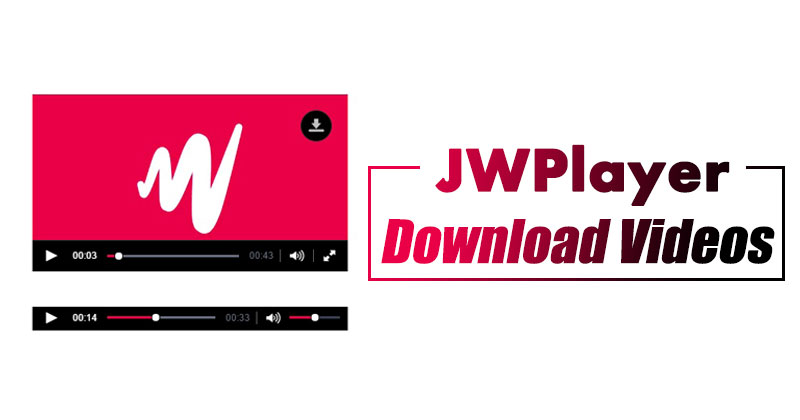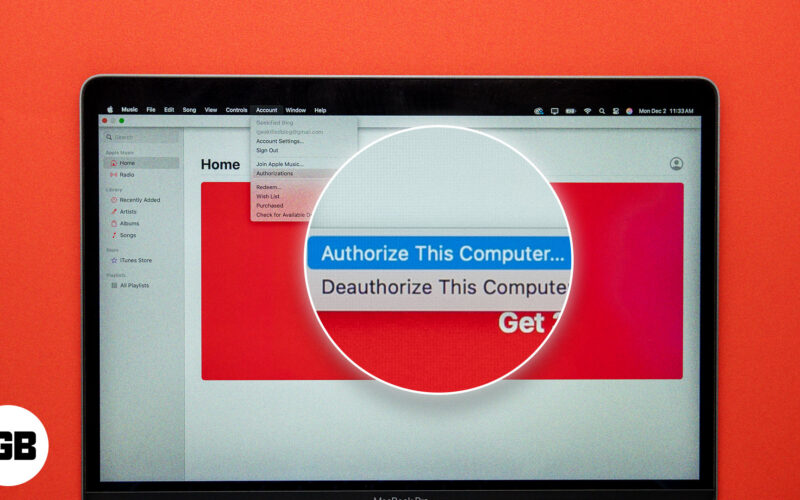
Ha előfizetett az Apple Music szolgáltatásra, engedélyeznie kell a Mac-et, hogy a megvásárolt dalokat, kedvenc lejátszási listákat és szinkronizált könyvtárakat megkapja az eszközén. Miután engedélyezte Mac számítógépét az Apple Music használatához, az összekapcsolja eszközét Apple-fiókjával, lehetővé téve kedvenc zeneszámainak streamelését és a megvásárolt tartalmak elérését. Itt van minden, amit az engedélyezésről tudnia kell, beleértve annak fontosságát és végrehajtásának módját.
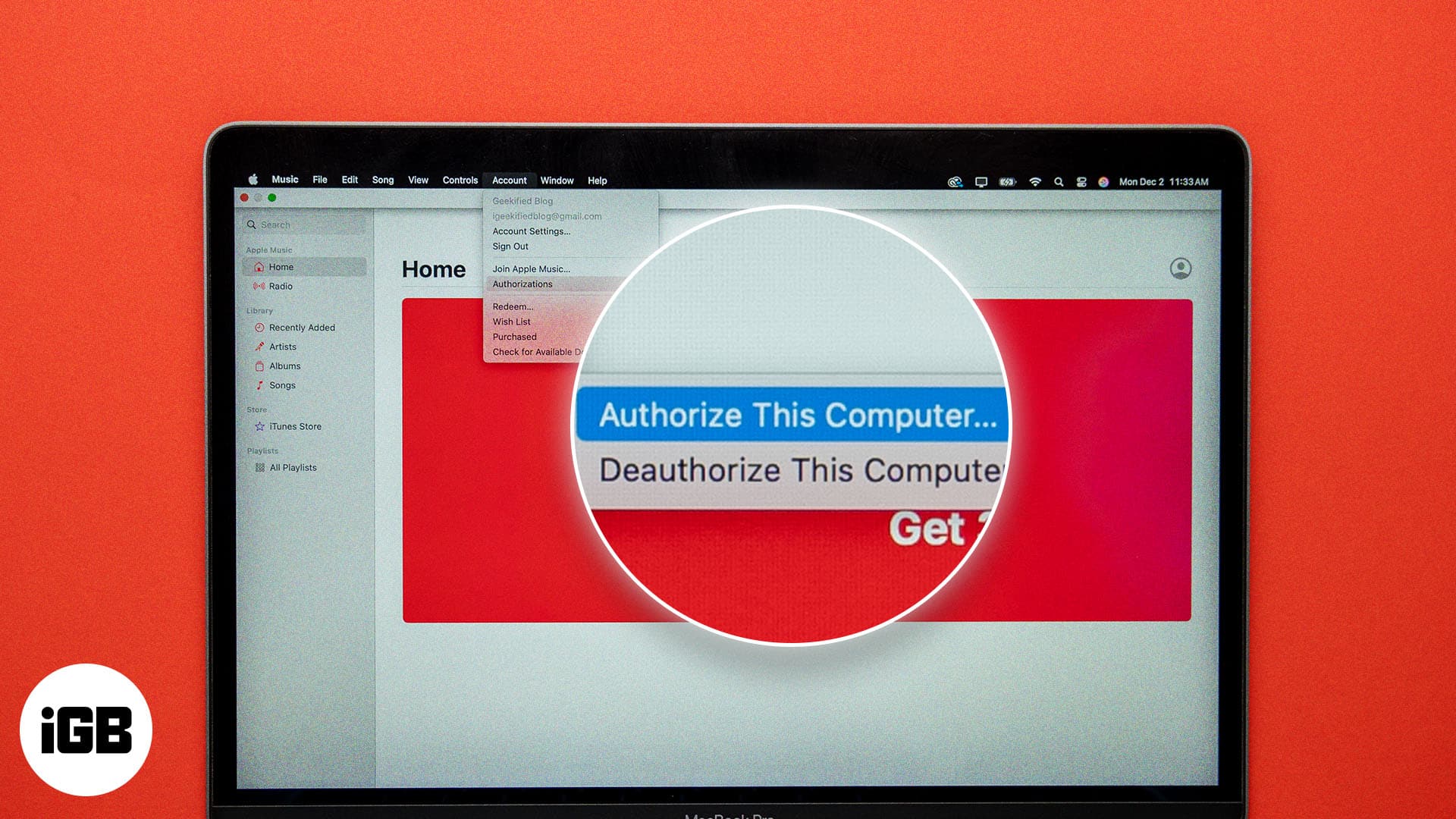
Azon kívül, hogy a legtöbbet hozhatja ki Apple Music-előfizetéséből, két ok miatt érdemes engedélyezni Mac számítógépét az Apple Music használatához:
- Hozzáférés a megvásárolt dalokhoz: Az engedélyezés lehetővé teszi az Apple-fiókon keresztül vásárolt dalok lejátszását. E nélkül korlátozásokkal kell szembenéznie, amikor megpróbál hozzáférni Apple Music könyvtárához.
- Szinkronizálja könyvtárát az eszközök között: Ha az Apple iCloud Music Library szolgáltatását használja, az engedélyezés fontos a lejátszási listák, zeneszámok és beállítások szinkronizálásához az összes eszközén.
Most, hogy tudja, miért kell engedélyeznie Mac számítógépét az Apple Music használatához, nézzük meg, hogyan kell ezt megtenni.
- Nyissa meg az Apple Music alkalmazást Mac számítógépén.
- Kattintson a Fiók lehetőségre a felső menüsorban.
- Válassza az Engedélyek > A számítógép engedélyezése lehetőséget.
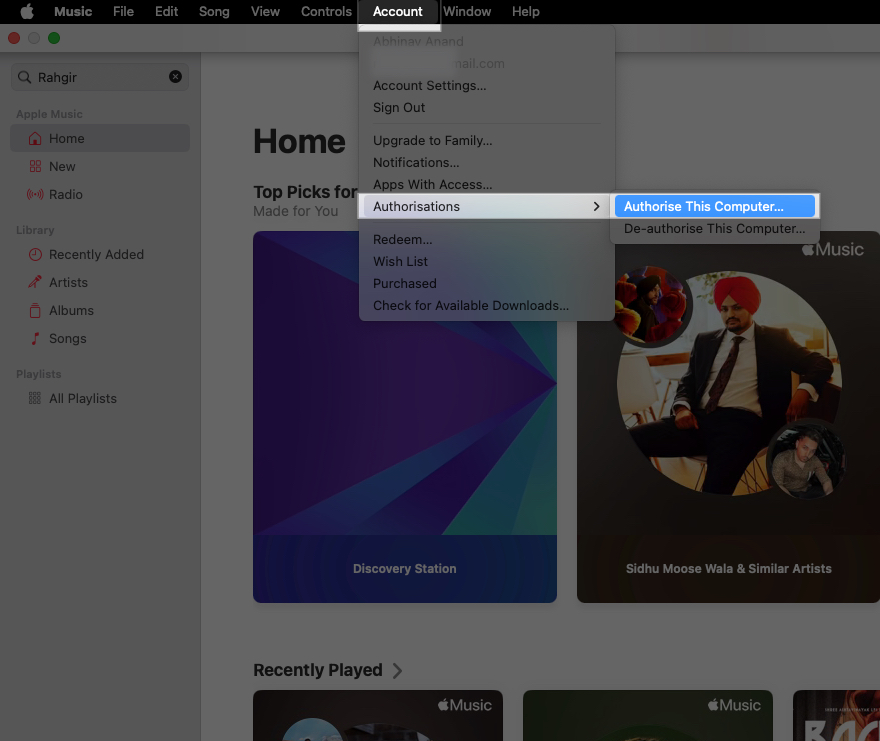
- Adja meg Apple-fiókjának bejelentkezési adatait, és kattintson az Engedélyezés gombra.
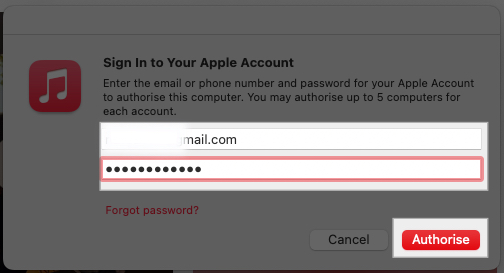
Ötnél több Mac-et engedélyezett, de nem emlékszik, vagy nem tudja pontosan megállapítani, hogy mely eszközök engedélyezettek? Nos, van egy kis trükk, ami segít ebben. Az összes eszközt megtekintheti és kezelheti Apple-fiókja alatt. Íme, hogyan:
- Nyissa meg az Apple Music alkalmazást Mac számítógépén.
- Kattintson a Fiók lehetőségre a menüsorban, és válassza a Fiókbeállítások lehetőséget. Ezután jelentkezzen be Apple-fiókjába, ha a rendszer kéri.

- A Számítógép-engedélyek részben láthatja, hogy hány számítógép van engedélyezett. Az összes jogosultság egyidejű visszavonásához kattintson az Összes jogosultságának visszavonása gombra.

A korlátozott engedélyezési helyek miatt több Mac kezelése kihívást jelenthet. Ezért időnként fel kell szabadítania az engedélyezési helyeket. Az alábbi lépések végrehajtásával visszavonhatja a Mac jogosultságát:
- Nyissa meg az Apple Music alkalmazást Mac számítógépén.
- A menüsorban kattintson a Fiók > Engedélyek > Engedélyezés visszavonása elemre.
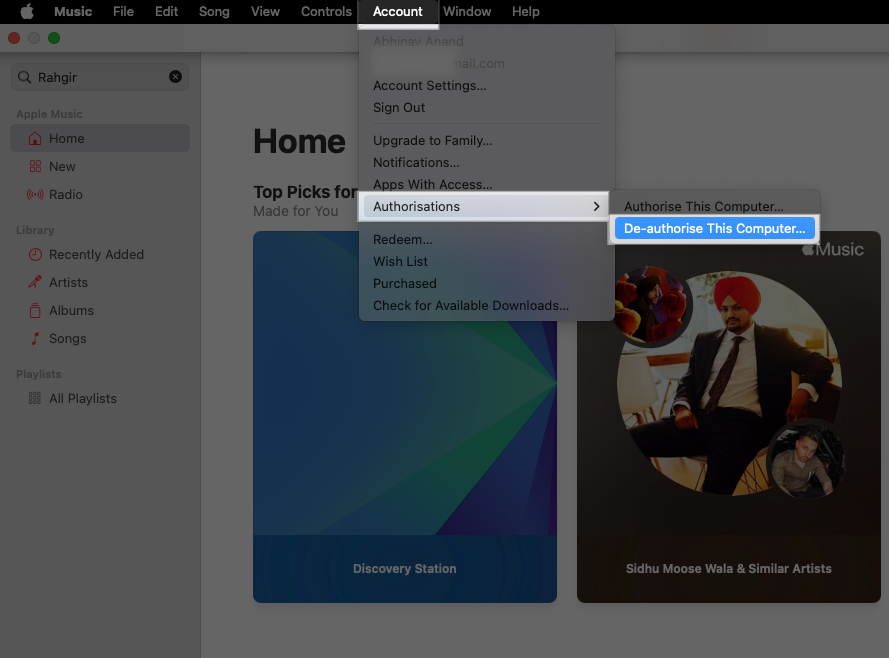
- Előfordulhat, hogy a rendszer felkéri az Apple-fiók bejelentkezési adatainak megadására. Írja be.
- Kattintson a Jogosultság visszavonása gombra a Mac engedélyének visszavonásához és az engedélyezési hely felszabadításához.
Kijelentkezés…
A fenti lépésekkel szükség szerint egyszerűen engedélyezheti Mac számítógépét az Apple Music használatához, és hozzá kell tudnia férni a megvásárolt dalokhoz és könyvtáraihoz a különböző eszközökön. Végül is a zene jobb, ha zökkenőmentes. Ne felejtse el visszavonni a nem használt eszközök engedélyét az engedélyezési helyek felszabadítására.
Ha bármilyen problémába ütközik a folyamat során, tudassa velünk. Szívesen segítünk Önnek.
GYIK
Az Apple Music engedélyezése összekapcsolja Mac gépét vagy bármely eszközét az Apple-fiókjával, így hozzáférhet vásárolt zenéihez és szinkronizált könyvtáraihoz. Ez különösen akkor hasznos, ha előfizet az Apple Music szolgáltatásra, és olyan tartalmat vásárolt, amelyet nem szeretne mindenki számára elérhetővé tenni, aki hozzáfér az Apple-fiókhoz kapcsolódó eszközéhez.
Ennek az lehet az oka, hogy még nem engedélyezte Mac számítógépét, vagy elérte az öt engedélyezett eszköz korlátját. A korlátot visszaállíthatja, ha megszünteti a nem szükséges eszközök engedélyét. Ehhez nyomja meg az Összes jogosultságának visszavonása gombot a Fiók > Fiókbeállítások > Számítógép-engedélyezések alatt.
Nem, a jogosultság visszavonása csak az Apple ID-jához való hozzáférést vonja meg az adott Mac számítógépen. Zenéi és lejátszási listái továbbra is biztonságban lesznek fiókjában és más engedélyezett eszközökön.
Olvassa el még:
- Apple Music lejátszási listák átvitele a YouTube Music szolgáltatásba
- Hogyan lehet javítani az „SSL-hiba történt” az Apple Music alkalmazásban
- A legutóbbi Apple Music keresések törlése iPhone és Mac rendszeren